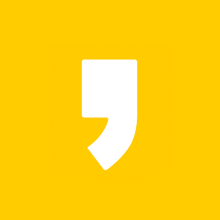아나콘다를 통하여 새로운 가상환경을 만드는 방법을 인터넷 상에서 많이 찾아볼 수 있습니다만, 몇몇 불편한 설명들이 많아 제가 직접 가상환경을 만들어 보면서 설명해보고자 합니다.

설치 환경
- 윈도 10 설치
- 아나콘다3 설치
- 파이선 3.5 설치
우선 아나콘다는 반드시 설치되어 있어야 합니다. 저는 그 경로를 아래처럼 잡았습니다.
c:\000_Development\Anaconda3많은 인터넷 가이드들이 conda 라는 명령어를 그냥 쓸 수 있는 것처럼 말해서 사실 초보자들은 매우 어렵습니다. 저 같은 경우 저 conda 라는게 내장 명령어가 아닌데 왜 저렇게만 표시할까? 라는 의문을 가졌습니다.
conda create -n onebook python=3.5 numpy scipy matplotlib spyder pandas \
seaborn scikit-learn h5py statsmodels사실 윈도환경에서 conda 는 아나콘다가 설치된 디렉토리의 condabin 이라는 폴더 밑에 존재하는 배치파일입니다. 그래서 다시 파일 경로나 확장자를 붙여주면 아래와 같이 되죠.
c:\000_Development\Anaconda3\condabin>conda.bat create -n securites_p3.5-2 python=3.5 \
numpy feedparser spyder pandas이제 정확한 명령어를 알았으니 설치해볼까요? conda를 실행하면 알아서 본인의 버전을 확인하고, 설치를 원하는 패키지들의 의존성을 확인한 다음에 필요한 패키지들의 목록을 작성하여 알려줍니다.

제가 원한건 4개 패키지였는데, 수십개가 넘는 의존성 패키지들이 설치되네요. 화면 제일 밑에 Proceed 를 묻고 있으니, Y 를 눌러 설치를 진행해봅시다.

Y 를 눌러 설치를 시작하면 필요한 패키지를 다운로드 받기 시작합니다. 잠시 시간이 필요하니 기다려 줍니다.

저의 경우 모든 필요한 패키지들이 다 설치되어 있는 관계로 금방 종료되었네요. conda 를 이용하여 가상환경을 활성화하는 방법을 알려주면서 종료합니다.

conda.bin 뒤에 activate 와 deactivate 를 붙이면 가상환경을 on / off 할 수 있습니다. 물론 activate 할때는 원하는 가상환경 이름을 붙여줘야지요.

셀레니움을 동작시키기 위해 만든 가상환경이니 pip install selenium 을 통해 설치해줍니다. 연관된 패키지인 urllib 를 설치합니다. pip 자체도 업데이트가 필요하니 연속으로 해줍니다.

제가 원하는 파이선 프로그램을 돌려봅니다. 셀레니움으로 S&P500 의 종목들에 대한 시가총액과 배당금 정보를 가져와서 html 로 만드는 간단한 프로그램입니다. 500개를 가져와야 해서 약간 시간이 걸리는데 완성되면 github 에 올릴수 있는 html 파일이 나오게 됩니다. 결과물은 아래와 같지요.
탱고 캡 : 미국 기업 시가총액과 배당 정보
최광자의 투잡으로 월급벌기
resumet.github.io
이상으로 윈도 아나콘다 환경에서 가상환경 구축과 설치까지를 살펴보았습니다. 끝!